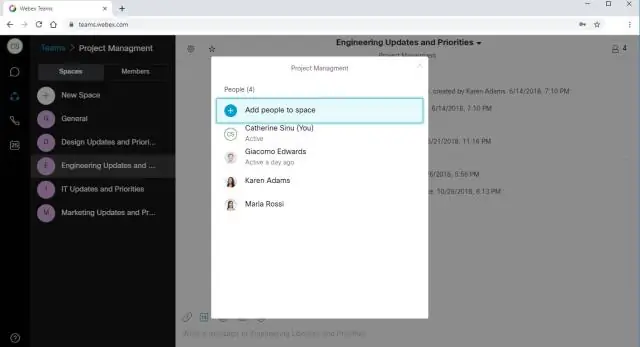
Taula de continguts:
- Autora Lynn Donovan [email protected].
- Public 2023-12-15 23:44.
- Última modificació 2025-01-22 17:20.
Separat múltiples adreces de correu electrònic utilitzant el caràcter de punt i coma. Per exemple, introduïu el següent per enviar correu electrònic als vostres empleats John i Jill: [email protected];[email protected] Habiliteu l'ús d'a coma com a separador de Microsoft Outlook. Seleccioneu "Opcions" al menú d'eines.
En conseqüència, com puc separar les adreces de correu electrònic a Outlook 2016?
Feu que Outlook permeti que les comes separin diversos destinataris de correu electrònic
- Aneu a la pestanya Fitxer i seleccioneu Opcions.
- Seleccioneu la categoria Correu.
- A la secció Envia missatges, marqueu la casella de selecció Es poden utilitzar comes per separar diversos destinataris de missatges.
- Seleccioneu D'acord.
Com puc separar les adreces de correu electrònic a Outlook 2010? En el Perspectiva Quadre de diàleg Opcions, feu clic Correu a la barra esquerra. Aneu a la secció Envia missatges, comproveu que es pot utilitzar la coma separat quadre de destinataris de missatges múltiples i, a continuació, feu clic al botó D'acord. A partir d'ara, es poden utilitzar tant el punt i coma com la coma separat múltiples destinataris de missatges durant la redacció correus electrònics.
També la pregunta és, com puc enviar un correu electrònic a un grup sense mostrar totes les adreces de correu electrònic?
Seleccioneu "Opcions" a la barra d'eines de la cinta i feu clic a " Espectacle Cco" a la secció Camps. El camp Cco apareix sota el camp Cc i a la dreta del camp " Enviar Botó ". Escriviu el adreces de correu electrònic dels vostres destinataris al camp Cco. Introduïu un tema, escriviu el cos del vostre missatge i feu clic a " Enviar ."
Com introduïu diverses adreces de correu electrònic?
És fàcil d'enviar correu electrònic missatges a més d'un adreça . Tu pots inseriu diverses adreces al camp de capçalera A: o utilitzeu els camps Cc: o Cco: per afegir més destinataris . Quan tu inseriu diverses adreces de correu electrònic en qualsevol d'aquests camps de capçalera, assegureu-vos que separat ells correctament.
Recomanat:
Quins intervals d'adreces IP s'assignen com a adreces privades?
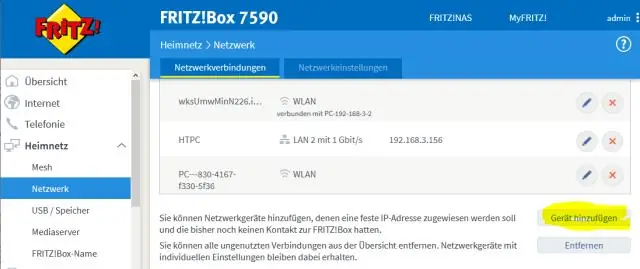
Adreces IPv4 privades Nom RFC1918 Interval d'adreces IP Nombre d'adreces Bloc de 24 bits 10.0.0.0 – 10.255.255.255 16777216 Bloc de 20 bits 172.16.0.0 – 172.31.255.255 Bloc 1014.255.255 – 10.255.255.615
Quina diferència hi ha entre el correu electrònic segur i el correu electrònic encriptat?

La missatgeria segura és com un portal de correu electrònic segur, però sense que les dades es copien a través d'Internet cada vegada que s'envia un missatge. Si és realment segur, el lloc web s'encriptarà i s'introduirà una contrasenya coneguda només pel destinatari per accedir al document xifrat a través d'una connexió web xifrada
Com puc afegir adreces de correu electrònic a Sendgrid?

Per afegir un remitent: aneu a Màrqueting i feu clic a Remitents. A l'extrem superior dret de la pàgina Gestió del remitent, feu clic a Crea un remitent nou. Ompliu tots els camps de la pàgina i feu clic a Desa. Comproveu la safata d'entrada de l'adreça de correu electrònic que heu introduït i feu clic a l'enllaç del correu electrònic per verificar el correu electrònic del remitent
Quina diferència hi ha entre correu electrònic i correu electrònic?

El correu és un mitjà físic per enviar cartes, incloses fotos, cartes de contingut o paquets de diversos articles. El correu electrònic és correu electrònic enviat a través d'Internet. S'envia a una adreça de correu electrònic oficial o personal, a la qual l'individu en particular pot accedir a qualsevol lloc i a qualsevol lloc
Com copio diverses adreces de correu electrònic d'Excel a Outlook?

Importeu contactes d'Excel a Outlook Obriu l'Outlook, aneu a Fitxer > Obre i exporteu i feu clic a l'opció Importa/Exporta. Obtindreu l'assistent d'importació i exportació. Al pas Importa un fitxer de l'assistent, seleccioneu Comma SeparatedValues i feu clic a Següent. Feu clic al botó Navega i cerqueu el. Feu clic al botó Següent per triar la destinació dels vostres correus electrònics
